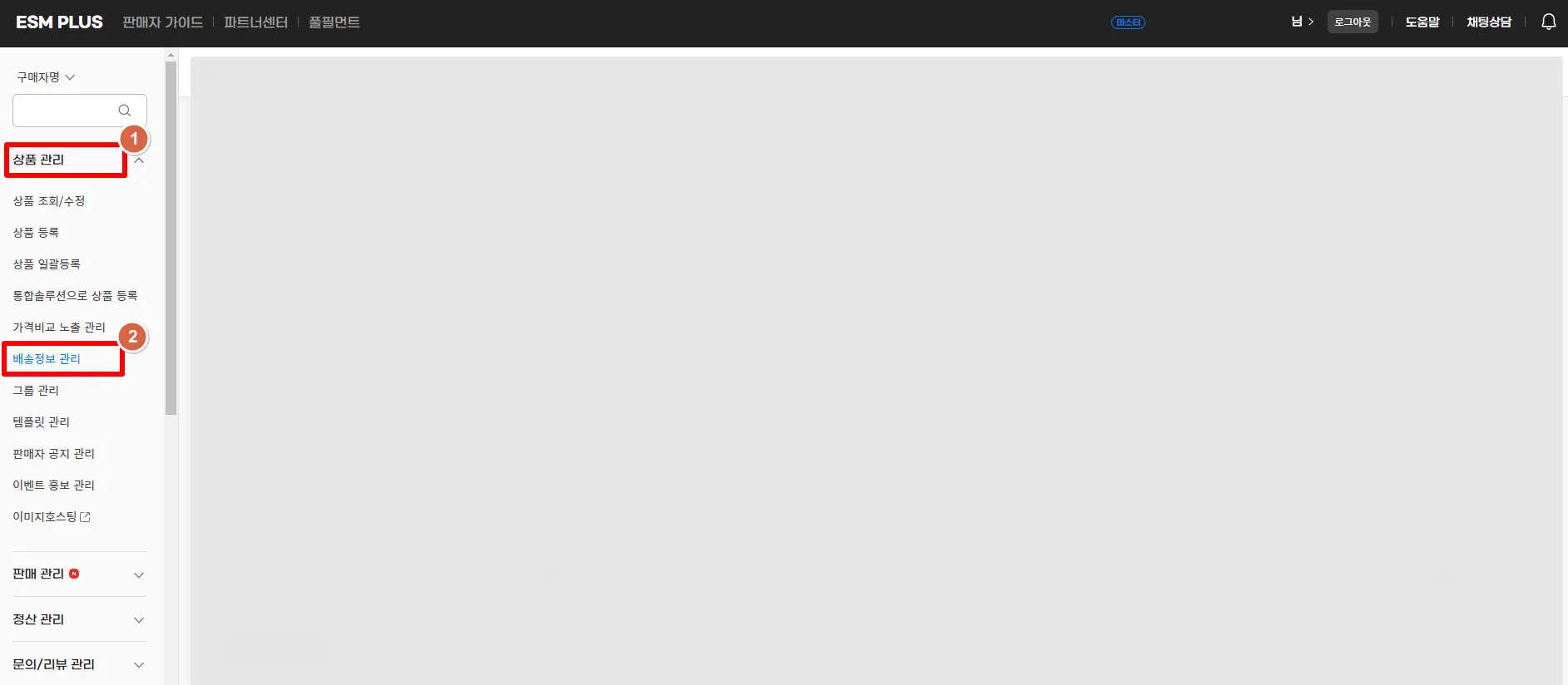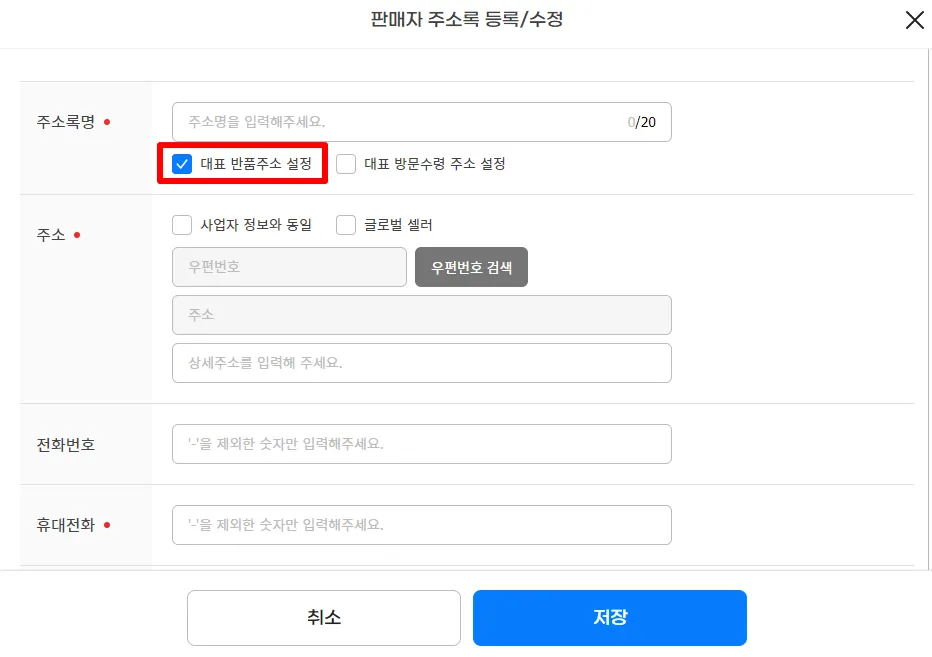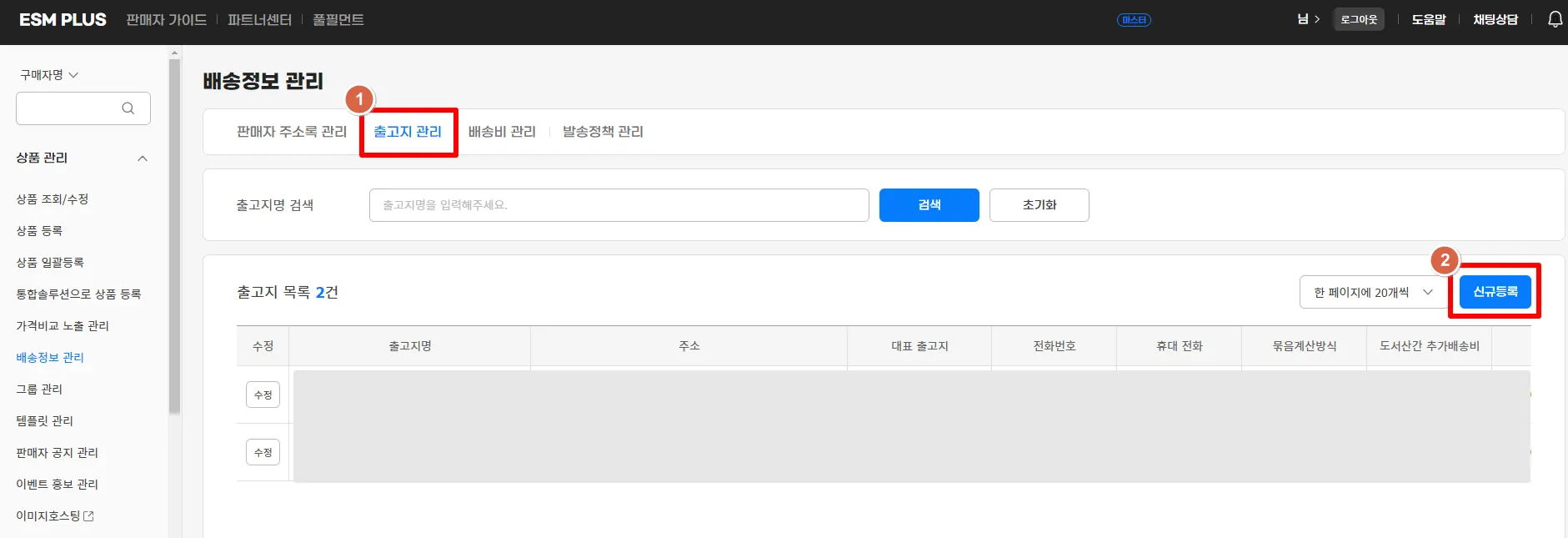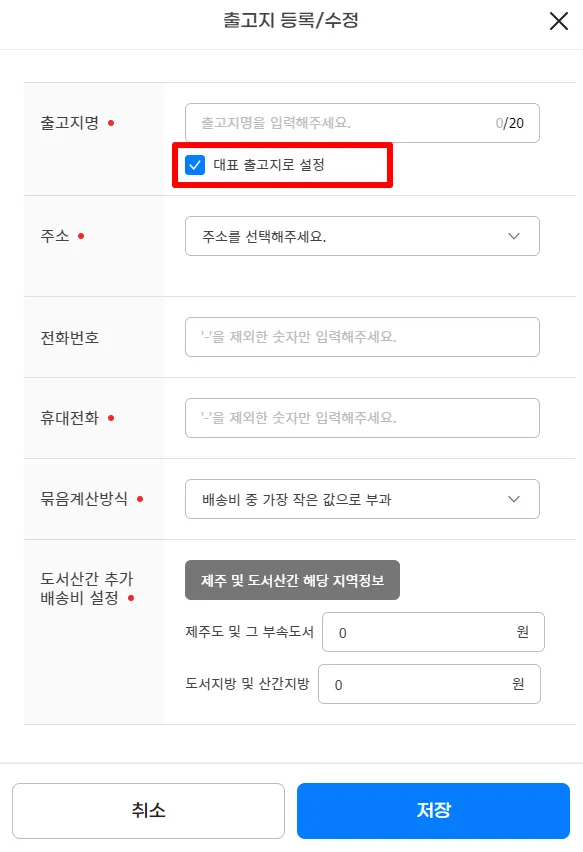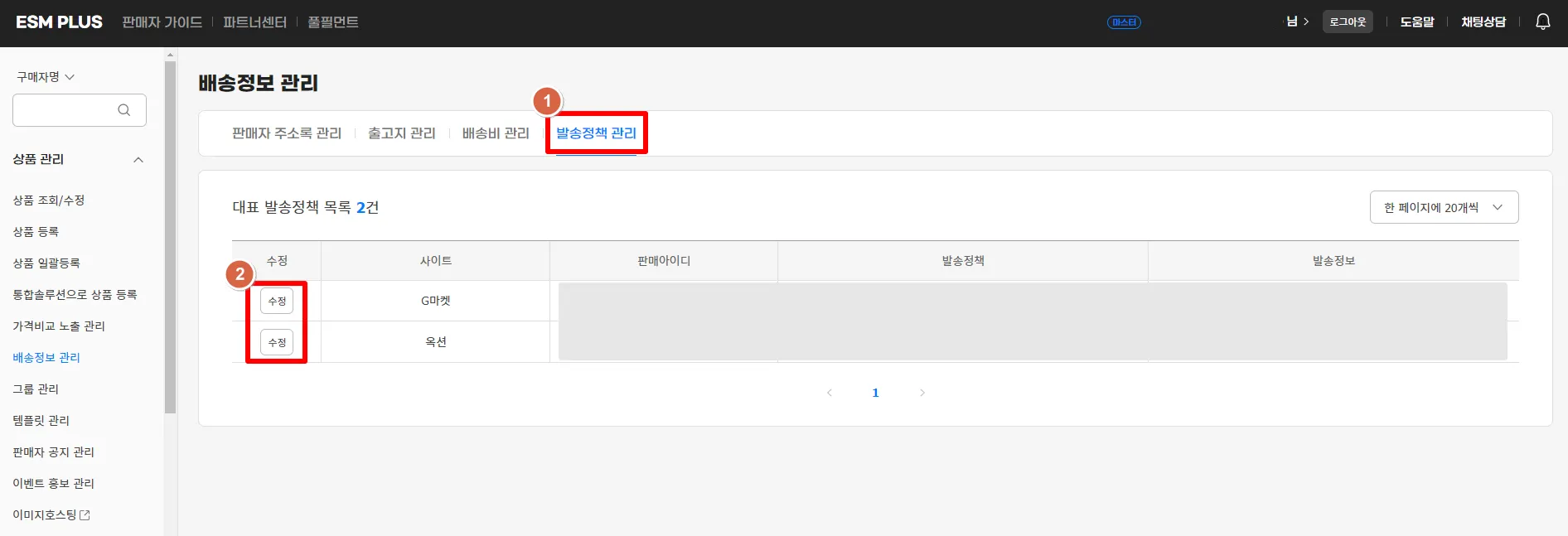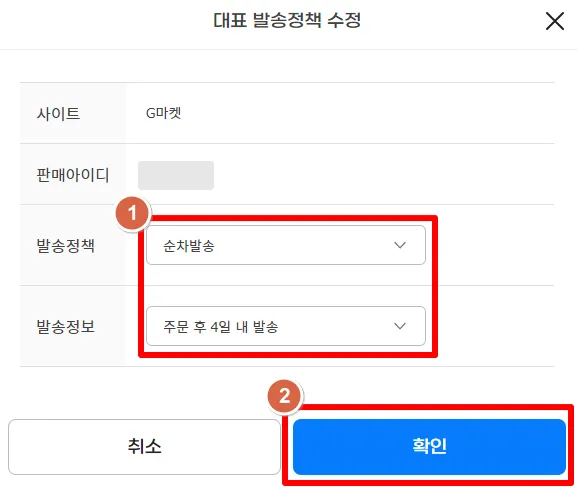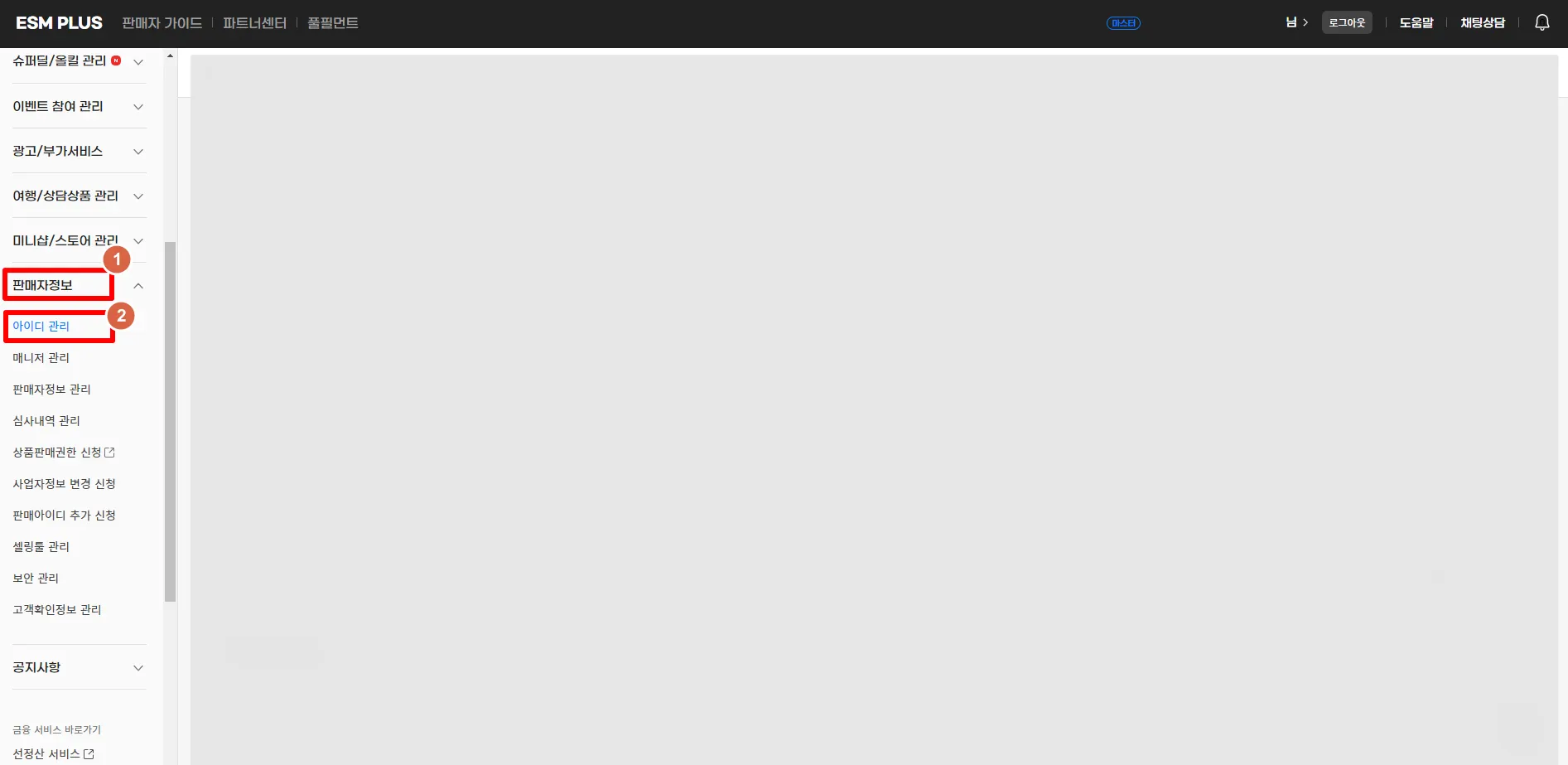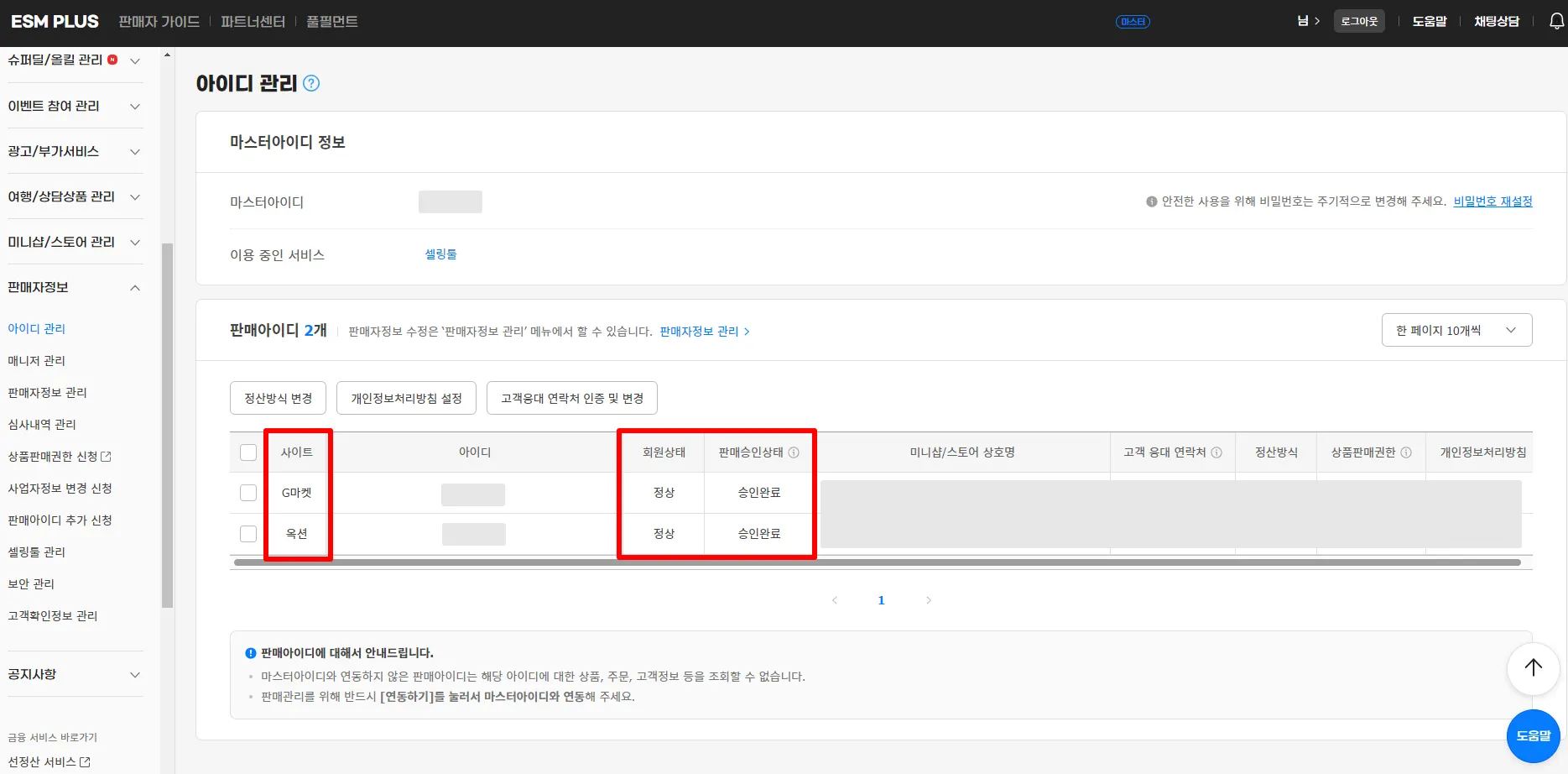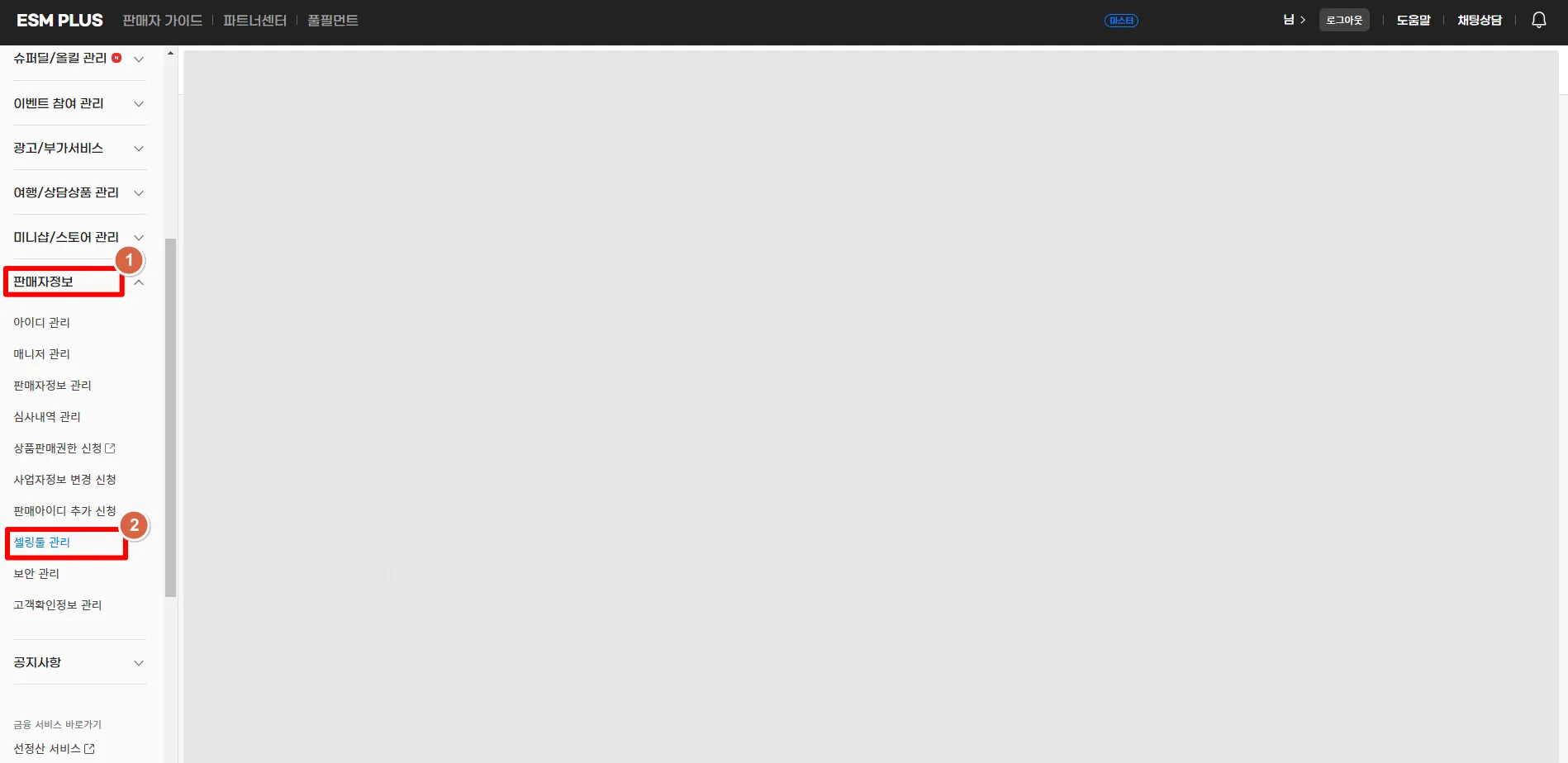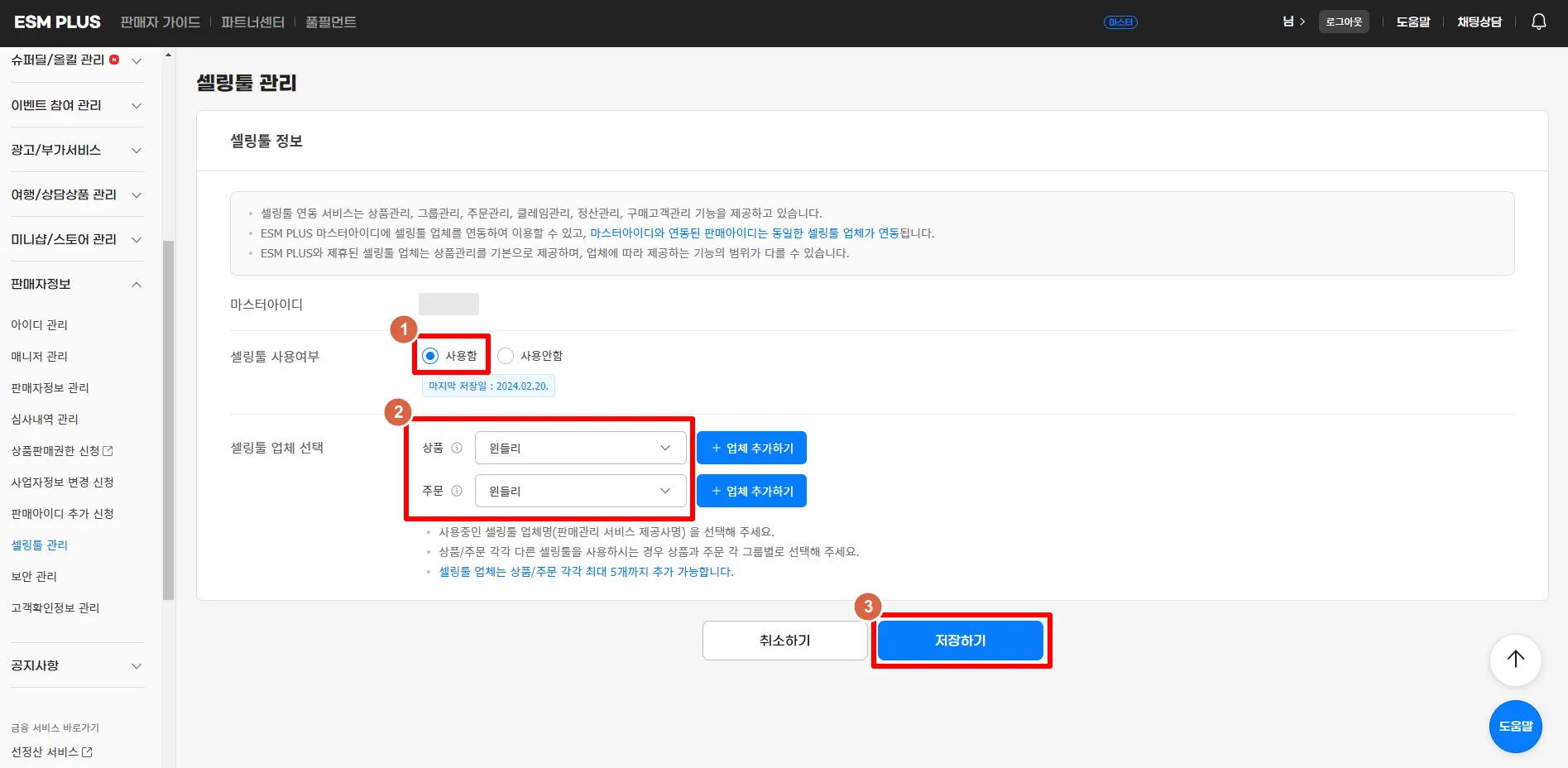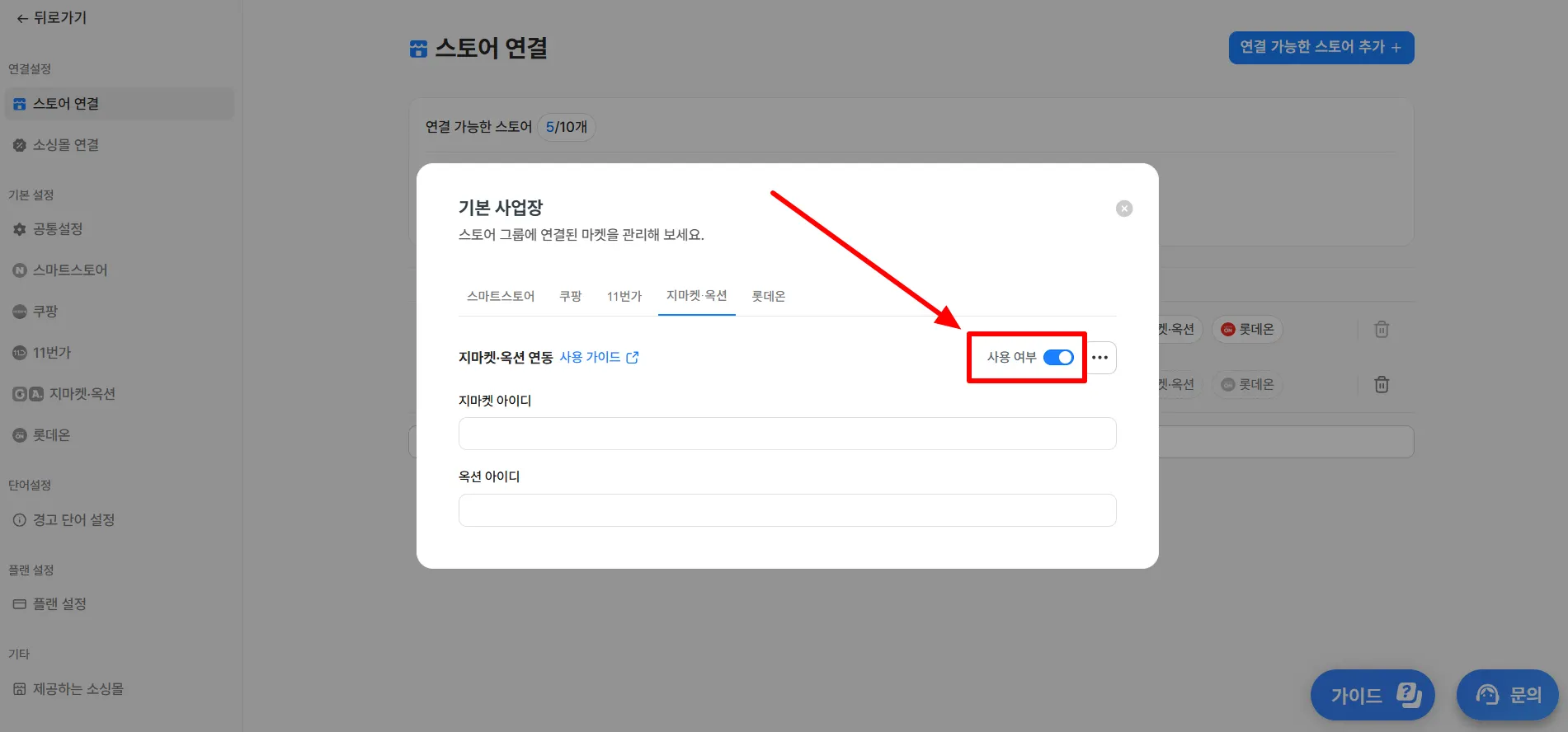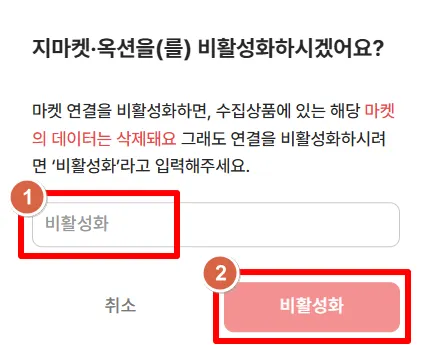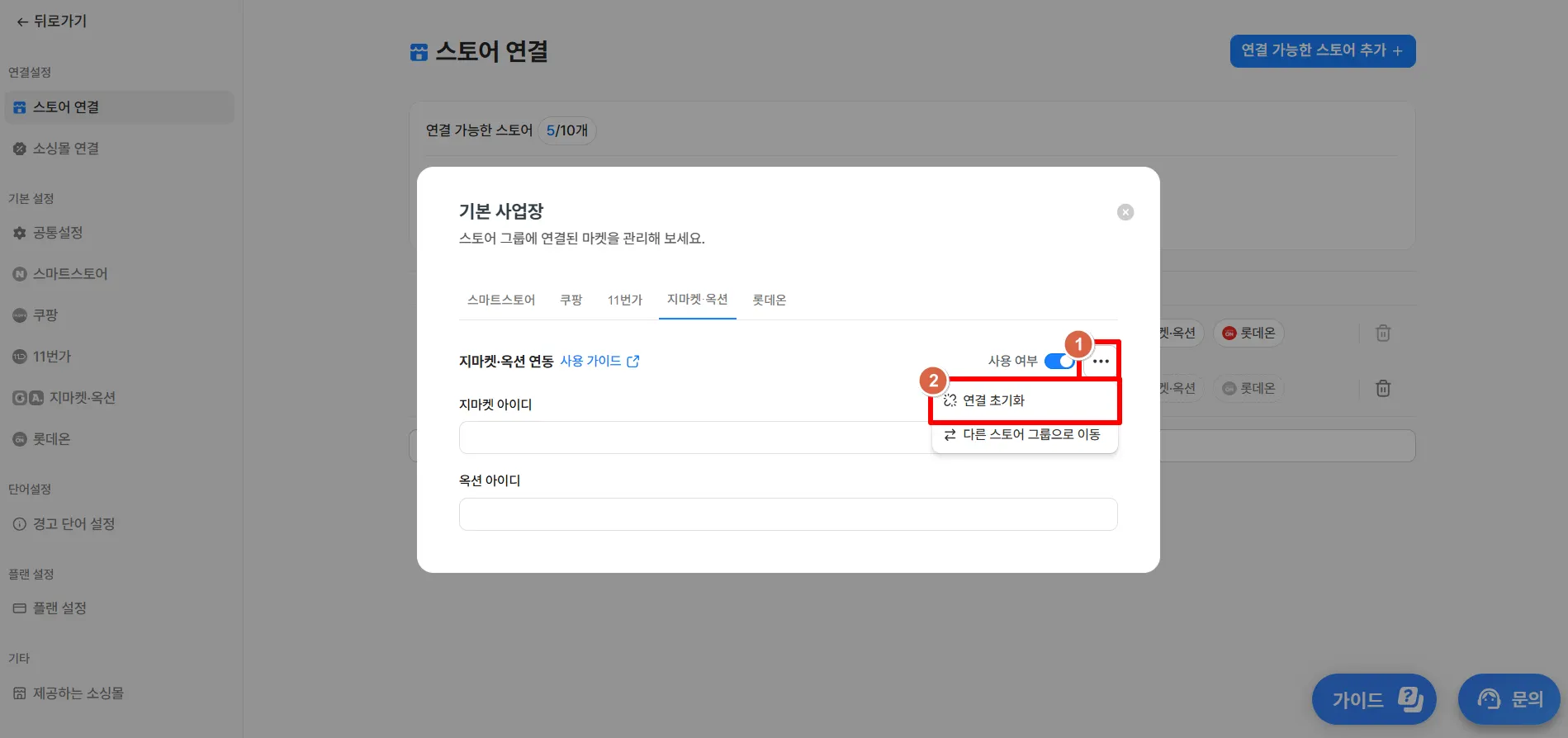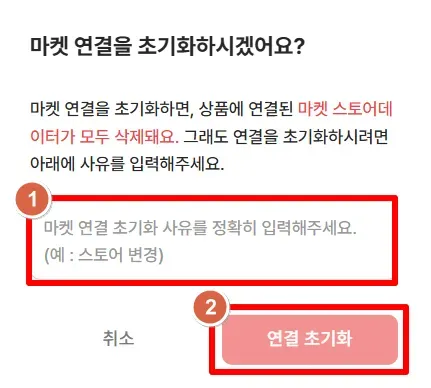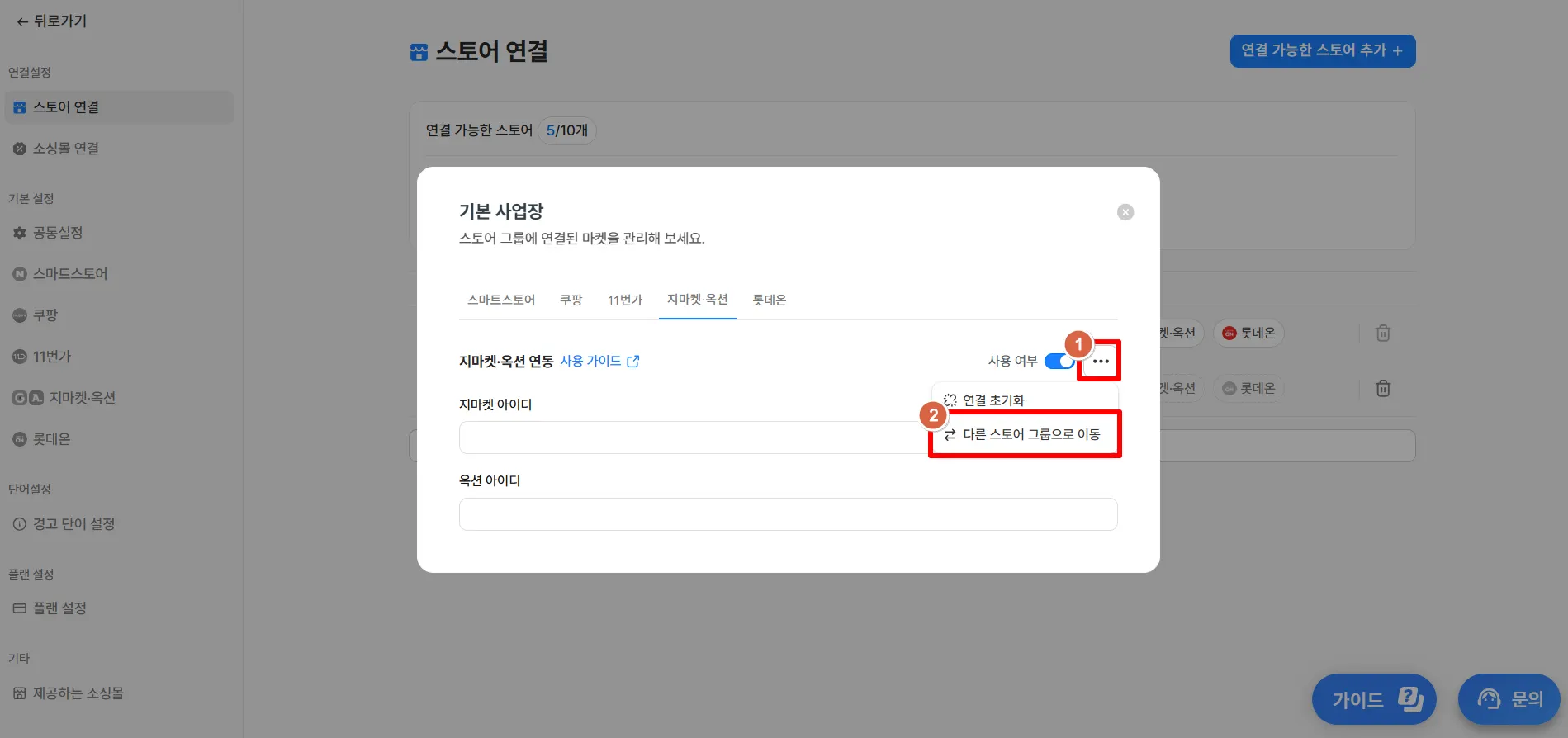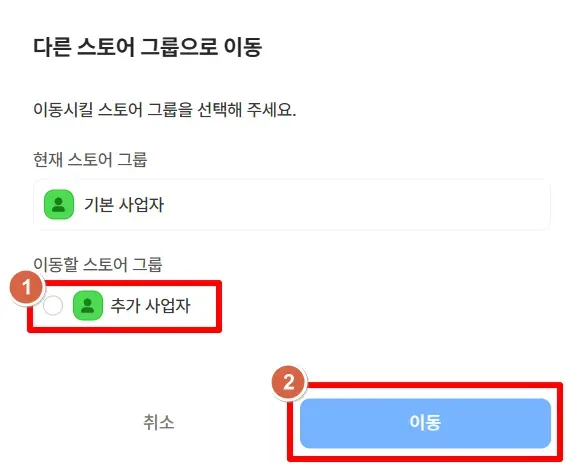국내 위탁판매를 위한 지마켓·옥션 계정을 연결해요.
주의사항
1.
지마켓·옥션을 연결하기 위해서는 옥션 ID, 지마켓 ID, ESM PLUS ID가 있어야 합니다.
2.
이때 사용하는 옥션 ID와 지마켓 ID는 하나의 ESM PLUS (마스터) 아이디로 연결되어 있어야 해요. 각기 다른 마스터 아이디의 옥션/지마켓 아이디는 서로 완전히 다른 것으로 인식되기 때문에 연결이 불가합니다.
3.
아래의 연결 방법은 반드시 순차적으로 진행해 주세요.
순서대로 하지 않을 경우, ESM 측의 고질적인 에러로 인해 연결이 불가합니다. 순서대로 하지 않아서 발생되는 에러는 ESM 측에서 별도로 수정이 필요하며 수정까지는 영업일 기준으로 1-5일이 소요됩니다.
좌측 세모( )를 클릭한 후, 항목을 선택하면 해당 위치로 이동해요!
)를 클릭한 후, 항목을 선택하면 해당 위치로 이동해요!
지마켓·옥션 연결 사전준비
ESM PLUS에서 배송정보 설정하기
1.
ESM PLUS 사이트에서 상품 관리 → 배송정보 관리로 이동해 주세요.
2.
아래 3가지 정보를 차례대로 세팅해 주세요.
발송정책: 아래의 발송정책은 예시입니다. 해외발송을 제외하고, 원하는 발송정책을 선택해 주세요.
단, 요청일발송, 주문제작발송, 발송일미정은 윈들리에서 지원하지 않습니다.
i.
반품 주소
•
판매자 주소록 관리 메뉴에서, 신규등록 버튼을 클릭해 주세요.
•
반품지 정보를 입력하고 저장 버튼을 눌러주세요. ( 대표 반품주소 설정 체크 필수)
반품지는 상품을 반품 받을 수 있는 국내 사무실 주소를 입력하는 방향을 추천 드리고 있어요.
ii.
출고지 관리
•
출고지 관리 메뉴에서, 신규등록 버튼을 클릭해 주세요.
•
출고지 정보를 입력하고 저장 버튼을 눌러 주세요. ( 대표 출고지로 설정 체크 필수)
국내 출고지는 상품이 소싱몰에서 실제 출고되는 주소를 입력하는 방향을 추천 드리고 있어요. 상품이 실제 출고되는 주소를 모른다면, 국내 사무실 주소 등 임의의 주소를 작성하여 사용할 수 있습니다.
iii.
발송정책 관리
•
발송정책 관리 메뉴에서, 수정 버튼을 클릭해 주세요.
•
원하시는 발송정책을 선택 후 확인 버튼을 눌러주세요.
옥션, 지마켓 모두 아래와 같이 동일한 발송정책을 선택하셔야 합니다.
지마켓·옥션 연결 방법
 ESM PLUS에서 ESM 계정 상태 정상 여부 확인하기
ESM PLUS에서 ESM 계정 상태 정상 여부 확인하기
1.
ESM PLUS 사이트에서 판매자정보 → 아이디 관리로 이동해 주세요.
2.
지마켓과 옥션 모두 아래와 같이 상태가 정상, 승인완료인지 확인해 주세요.
•
회원상태: 정상
•
판매승인상태: 승인완료
 ESM PLUS에서 셀링툴 관리 윈들리로 설정하기
ESM PLUS에서 셀링툴 관리 윈들리로 설정하기
1.
ESM PLUS 사이트에서 판매자정보 → 셀링툴 관리로 이동해 주세요.
2.
아래 캡쳐와 같이 서비스제공사를 선택해 주세요. (업체명은 가나다 순으로 정렬되어 있어요.)
•
상품: 윈들리
•
주문: 윈들리
윈들리로 주문 처리를 하지 않아도, 원활한 윈들리 연결을 위해 가이드대로 동일하게 연결을 진행해 주셔야 해요.
따라서 이후 윈들리에서 주문을 확인하고 송장번호를 입력하지 않을 예정일 때에도, 상품과 주문 셀링툴 업체를 모두 윈들리로 설정해 주세요.
이미 다른 셀링툴 업체를 선택하여 사용 중이거나, 다른 프로그램과 병행 사용을 원한다면, '업체 추가하기' 버튼을 클릭하여 윈들리와 여러 프로그램을 함께 선택해 주세요.
 윈들리와 지마켓·옥션 연결하기
윈들리와 지마켓·옥션 연결하기
유의사항
지마켓·옥션 API 검증에는 약 1분 정도 소요되니 조금만 기다려 주세요.
ESM 서버 측에서 신호를 주기까지 소요되는 시간이 필요하므로 바로 연결이 되지 않아도 에러가 아닙니다.
연결에 성공하면 지마켓·옥션 기본설정의 택배사도 꼭 선택해 주세요.
1.
윈들리 국내 위탁 화면 왼쪽 하단 ‘설정’을 클릭하여 접속해주세요.
2.
연결설정 > 스토어 연결 메뉴에 접속하여, 스토어 > 지마켓·옥션을 클릭해주세요.
3.
지마켓·옥션 아이디를 입력하고, 연결 버튼을 클릭해 주세요.
4.
 기타 연결 설정
기타 연결 설정
1) 사용 여부 설정
•
마켓 계정은 연결해둔 상태에서 해당 마켓의 사용 여부만 수정할 수 있어요.
•
사용 여부 스위치를 OFF(비활성화)하면, 상품에 연결된 마켓 스토어 데이터가 삭제되며, 상품 정보 편집 페이지의 업로드설정 > 업로드할 마켓 설정의 마켓 목록에 노출되지 않아요.
2) 연결 초기화
•
연결된 마켓 계정을 다른 계정으로 변경하고자 할 때 연결 초기화를 진행해요.
•
연결 초기화 시 상품에 연결된 마켓 스토어 데이터가 삭제되며, 마켓 계정을 다시 연결하기 전까지 상품 정보 편집 페이지의 업로드설정 > 업로드할 마켓 설정의 마켓 목록에 노출되지 않아요.
3) 다른 사업자로 이동
사업자 추가 : 윈들리 국내 위탁에서는 여러 개의 사업자(A, B, C 등)를 추가하여 이용할 수 있어요.
마켓 연결 : 각 사업자마다 오픈마켓별 1개의 계정을 연결할 수 있어요.
•
윈들리 국내 위탁에서 여러 개의 사업자를 추가하여 이용하는 경우, 사업자간 마켓 계정을 이동할 수 있어요.
•
이동하려는 다른 사업자에 동일 마켓 계정이 이미 연결되어 있는 경우 이동할 수 없어요.
•
다른 사업자로 마켓을 이동시키면, 기존 사업자의 해당 마켓 연결 설정은 사라져요.
◦
예시)
사업자 | 연결된 마켓 | |
A | 스마트스토어1, 쿠팡1 | 스마트스토어 1 계정을 사업자 B 또는 C로 이동하고자 함 |
B | 쿠팡2 | B사업자에 연결된 스마트스토어 계정이 없으므로 이동 가능 |
C | 스마트스토어2 | C사업자에 연결된 스마트스토어 계정이 있어 이동 불가 |
.png&blockId=20181025-15df-8058-beb8-d2a6f3788ac8)
.png&blockId=20181025-15df-8058-beb8-d2a6f3788ac8&width=256)